Hướng dẫn cách thêm ngày, tháng, năm vào Google Sheets
Bạn mới làm quen với Google Sheets và gặp khá nhiều khó khăn trong việc thêm ngày, tháng, năm vào Google Sheets. Hãy để Gitiho giải quyết vấn đề này giúp bạn với bài viết dưới đây nhé!
Cách thêm số năm vào Google Sheets
Để thêm một số năm vào một ngày nhất định vào Google Sheets, bạn có thể áp dụng công thức sau:
Bạn nhập công thức này: = DATE (YEAR (A2) + B2, MONTH (A2), DAY (A2)) vào một ô trống nơi bạn muốn nhận kết quả. Sau đó, bạn Double Click vào ô kết quả vừa nhận được, rê chuột hiện dấu + ở mép phải ô rồi kéo từ ô đầu đến ô cuối cần kéo để sao chép công thức vào các ô khác. Bạn sẽ nhận được kết quả như hình bên dưới:
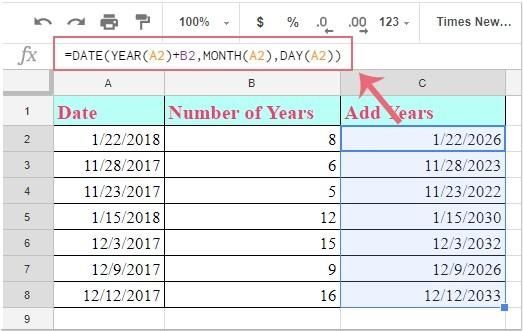
Lưu ý: Trong công thức trên, A2 là ô ngày bạn muốn thêm năm và B2 là số năm bạn muốn thêm vào.
Cách thêm số tháng vào Google Sheets
Để thêm một số tháng vào ngày, công thức đơn giản sau đây có thể giúp bạn.
Bạn hãy nhập công thức này: = EDATE (A2, B2) vào một ô trống để cho ra kết quả, sau đó tương tự như trên bạn sao chép công thức vào các ô khác, tất cả các ngày sẽ được thêm vào số tháng nhất định như sau:
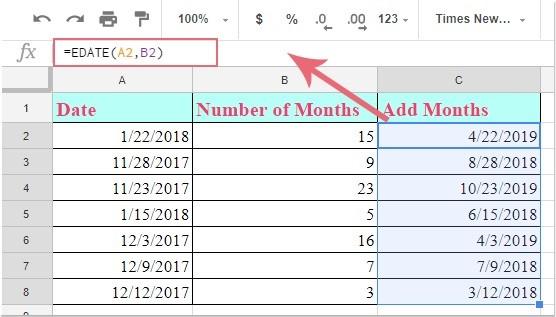
Lưu ý: Trong công thức trên, A2 là ô ngày bạn muốn thêm tháng và B2 là số tháng bạn muốn thêm vào ngày.
Cách thêm số ngày vào Google Sheets
Nếu bạn cần thêm số ngày vào ngày, đây là một công thức cũng có thể giúp bạn, bạn hãy làm như sau:
Nhập công thức này: = A2 + B2 vào một ô trống để xuất ra kết quả, sau đó kéo góc của ô xuống để áp dụng công thức này vào các ô khác, và số ngày đã được thêm vào như hình minh họa sau:
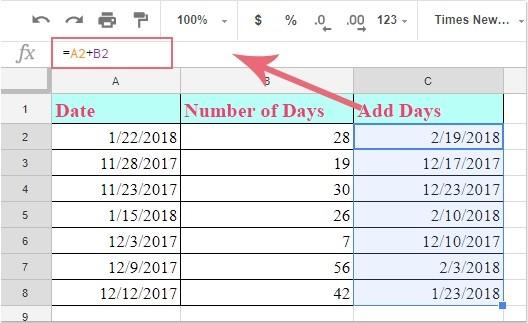
Lưu ý: Trong công thức trên, A2 là ô ngày bạn muốn thêm ngày và B2 là số ngày bạn muốn thêm vào ngày.
Thêm Số Năm Tháng Và Số Ngày Vào Google Sheets
Để thêm kết hợp năm, tháng và ngày vào ngày trong Google Sheets, bạn có thể sử dụng công thức sau:
Nhập công thức này: = DATE (YEAR (A2) + B2, MONTH (A2) + C2, DAY (A2) + D2) vào một ô trống để nhận kết quả, sau đó bạn hãy kéo góc của ô xuống để sao chép công thức này vào các ô còn lại và bạn sẽ nhận được số năm, tháng và ngày đã được thêm vào như hình dưới đây:
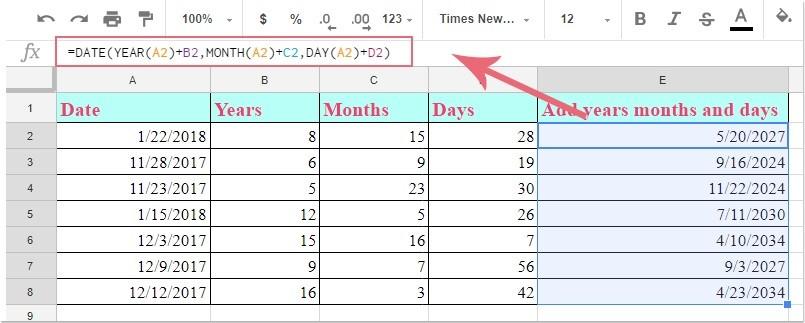
Lưu ý: Trong công thức trên, A2 là ô ngày bạn muốn thêm năm, tháng và ngày và B2 , C2 , D2 là số năm, tháng và ngày bạn muốn thêm vào.
Vậy là với hướng dẫn trên đây, bạn có thể dễ dàng chèn thêm ngày, tháng, năm vào Google Sheets rồi. Nếu bạn còn thắc mắc gì hãy comment bên dưới để Gitiho hỗ trợ bạn giải đáp những thắc mắc nhé! Chúc bạn thành công!
Ngoài ra, Gitiho cũng giới thiệu đến bạn khóa học Google Sheets từ cơ bản đến nâng cao cho người làm văn phòng với đội ngũ giảng viên chuyên nghiệp, tận tâm sẽ giúp bạn nâng cao và thành thạo những kỹ năng về Google Sheets. Bạn cũng đừng quên tìm hiểu thêm các khóa học khác tại Gitiho nhé!
Xem thêm: Cách tạo một số biểu đồ thông dụng trong Google Sheets
Gitiho đã cho ra mắt khóa học Google Sheets từ Cơ bản đến Nâng cao, công cụ thay thế Excel giúp bạn hoàn toàn có thể tự tin phân tích và xử lý dữ liệu trên Google Sheet, lập bảng biểu, báo cáo trực quan và hơn thế nữa. Bấm vào để học thử ngay!
Google Sheets từ Cơ bản đến Nâng cao, công cụ thay thế Excel
Nguyễn Văn QúyGiấy chứng nhận Đăng ký doanh nghiệp số: 0109077145, cấp bởi Sở kế hoạch và đầu tư TP. Hà Nội
Giấy phép mạng xã hội số: 588, cấp bởi Bộ thông tin và truyền thông







